层级视图
将有层级关系的业务数据用层级视图展示,选择表单中关联本表的关联数据字段。
应用场景
- 在固定资产管理中,资产分类有父子层级的关系,例如低值易耗品作为父级分类,子级分类包括办公用品、服装等分类。
- 地区管理场景中,区域表单里面包含区域名称、父区域、子级区域,例如广州市作为一条区域数据,区域名称是广州市,父级区域关联数据“广东省”,子级区域包含子表单“天河区”、“黄埔区”等。
视图创建入口
在视图栏上面的「 + 」 按钮,选择视图类型(层级视图)创建一个层级视图。
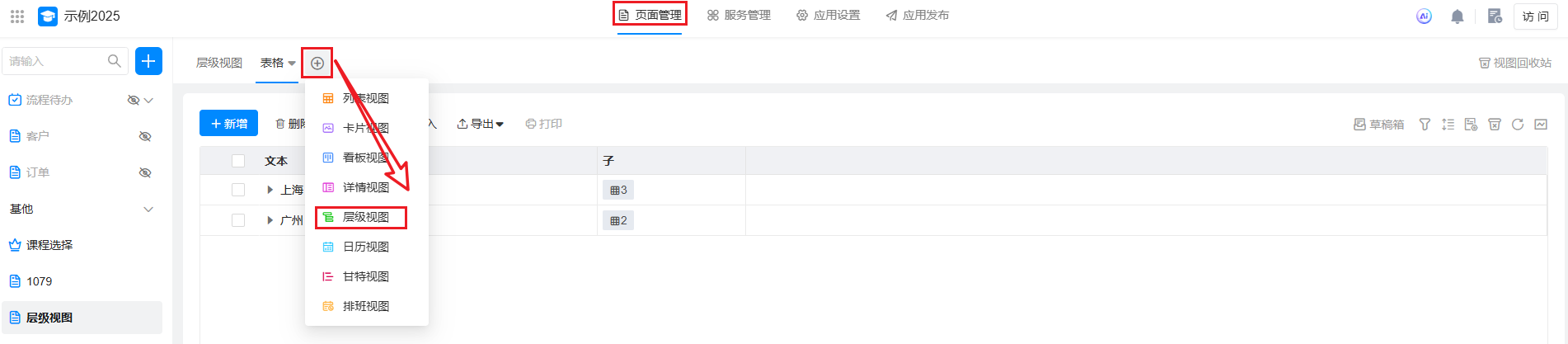 选择本表单里面关联数据是本表的字段。
选择本表单里面关联数据是本表的字段。
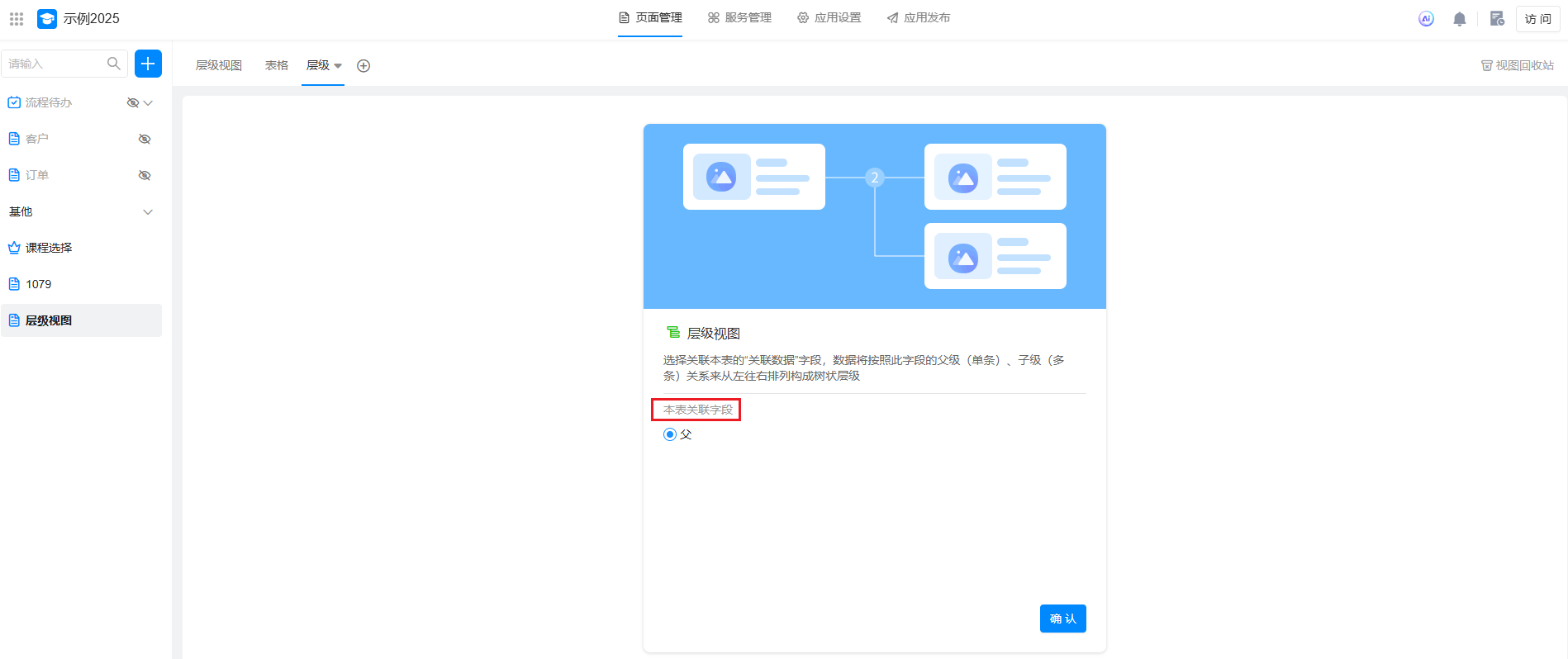 选择层级字�段后,按照此字段的父级(关联数据单条)、子级(子表单多条)关系来从左往右排列构成树状层级。
选择层级字�段后,按照此字段的父级(关联数据单条)、子级(子表单多条)关系来从左往右排列构成树状层级。
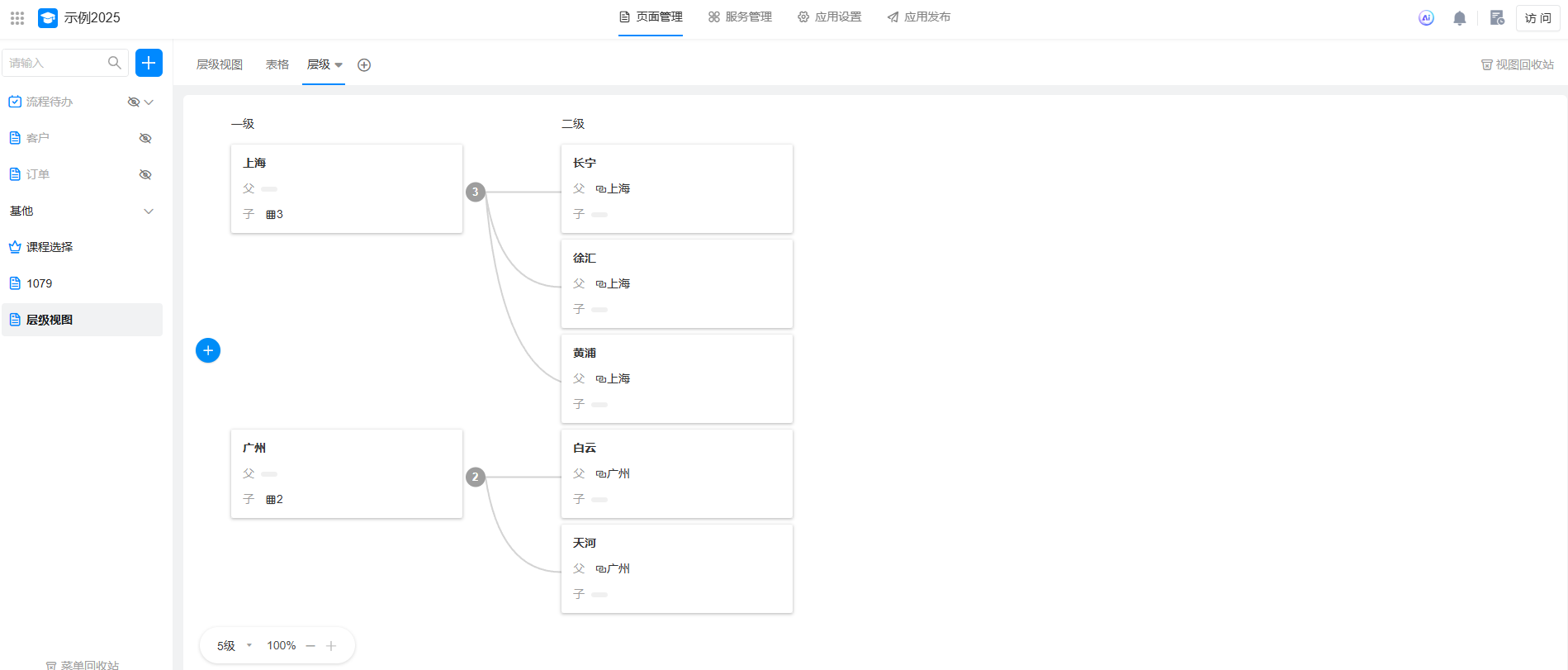 点击层级视图最左边的“+”,添加父级数据,点击分类数据后面“+”,添加子级数据。
点击层级视图最左边的“+”,添加父级数据,点击分类数据后面“+”,添加子级数据。
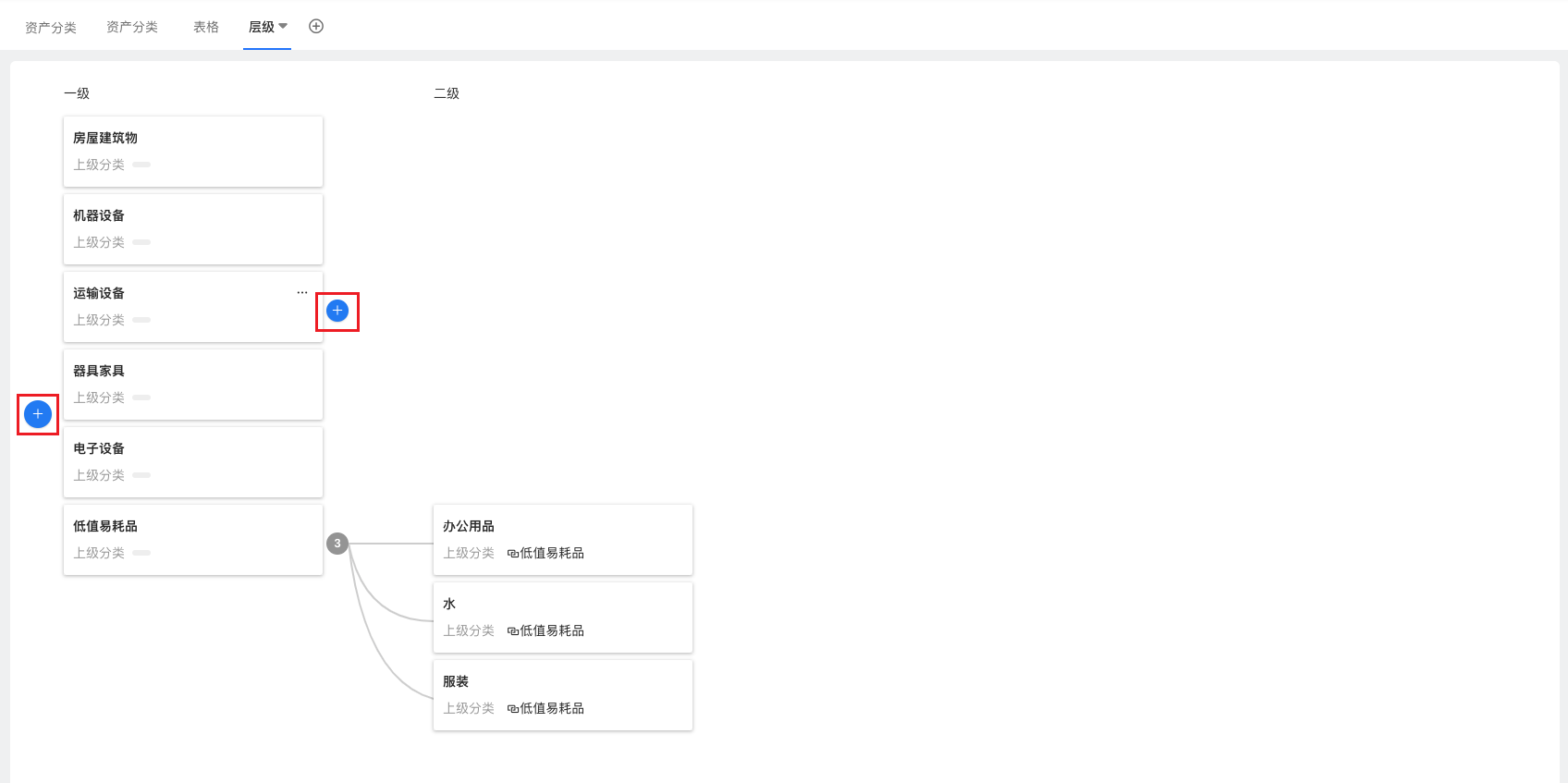
配置详情视图
点击视图栏上面的层级视图,选择「编辑视图」,进入层级视图编辑页面。
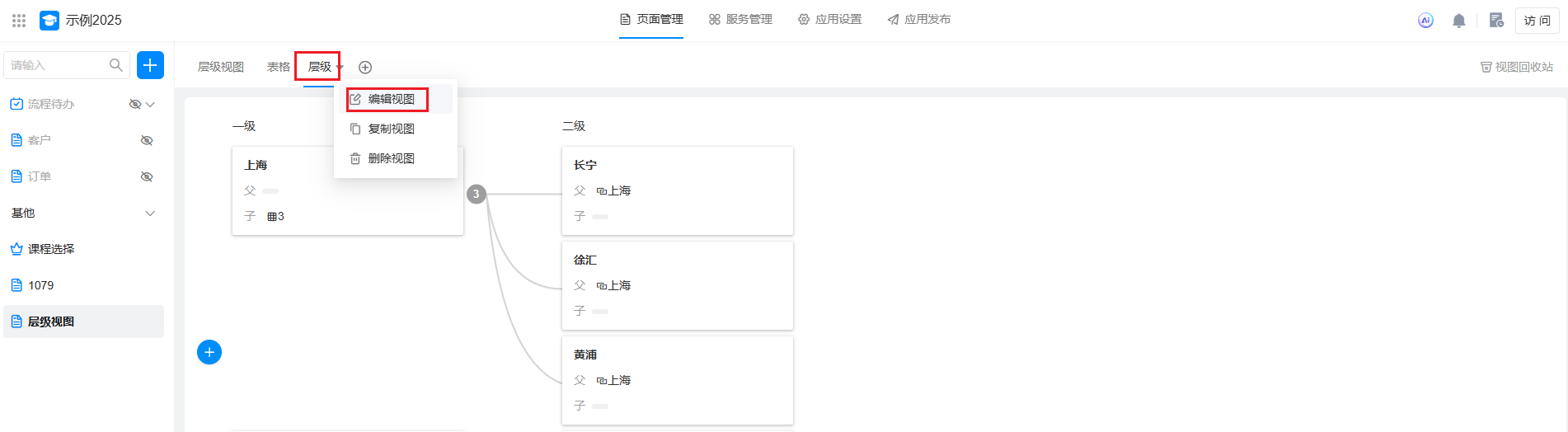
左侧主要通过基础设置(层级数据、风格设置)、数据设置(数据过滤、排序、访问限制)、用户操作(操作管理)。
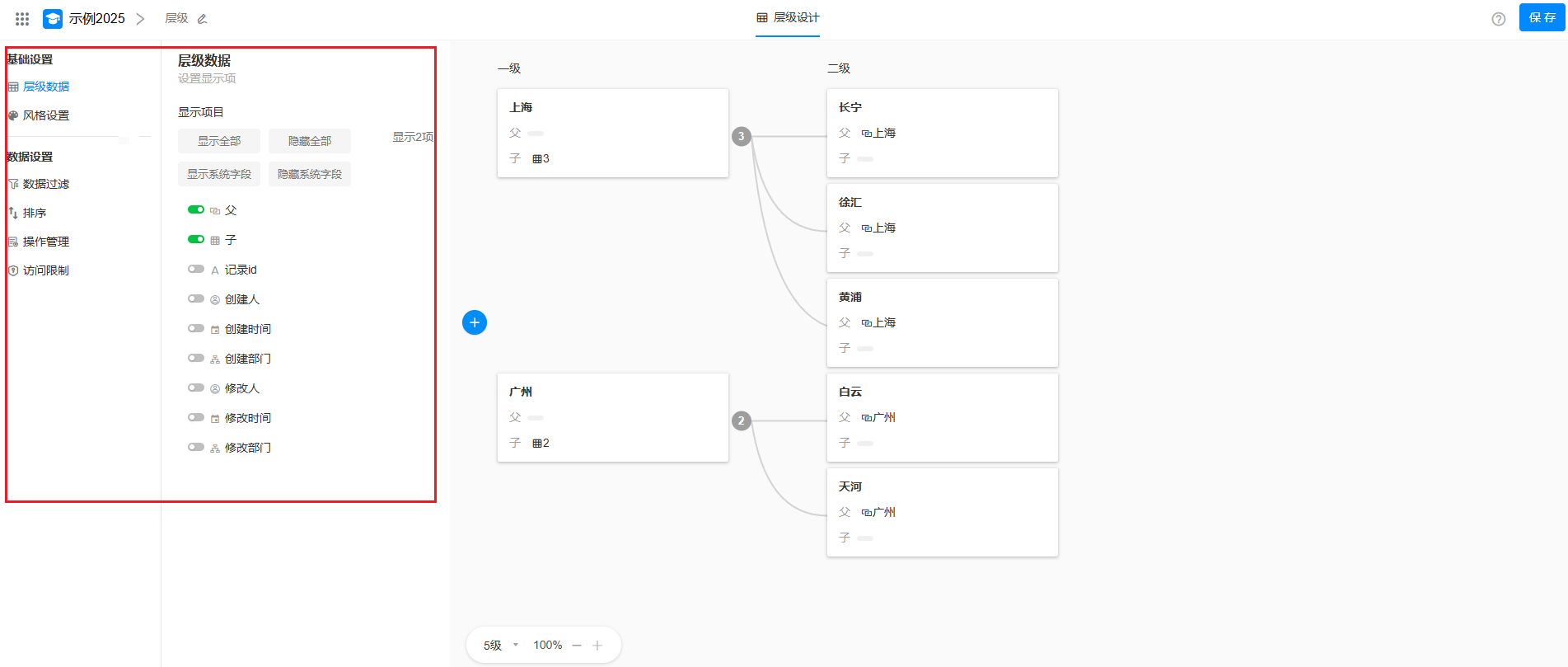
风格设置
风格设置是对层级数据的显示样式设置,根据卡片视图的风格设置一致,详情操作查看卡片视图。
层级数据、数据过滤、排序
这3项设置属于视图的基础配置,可以参考列表视图的配置,详情操作查看列表视图。
👇文档问题反馈
- 文档中是否有错别字、内容过期、难以理解等问题?点此反馈给我们